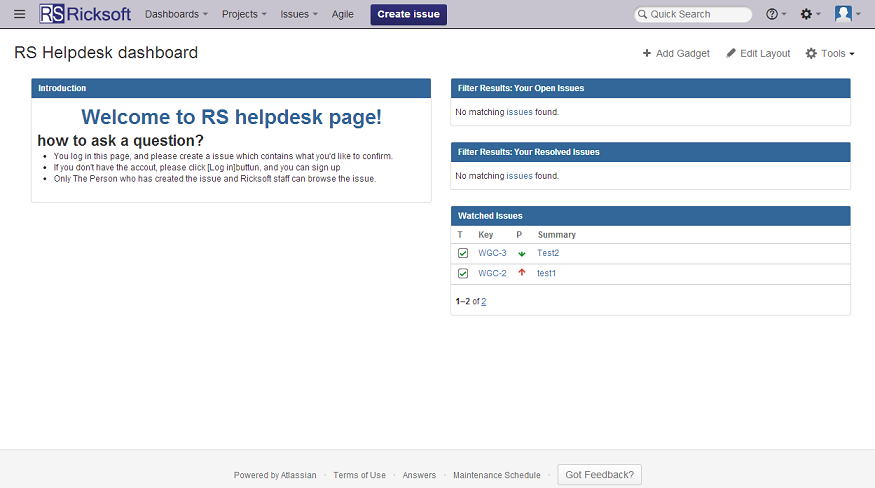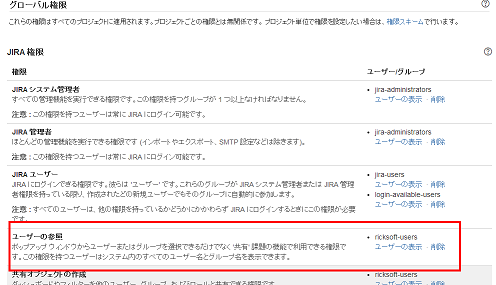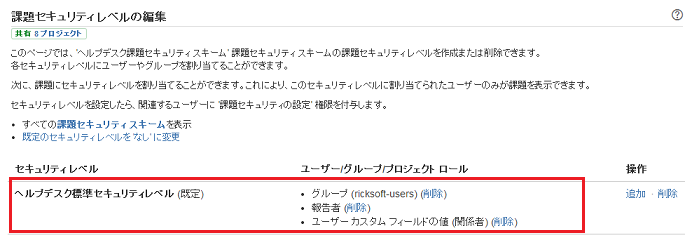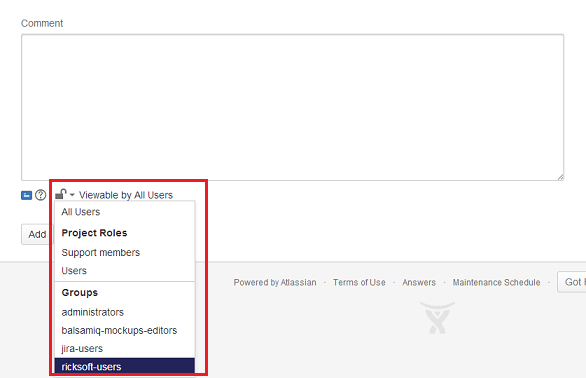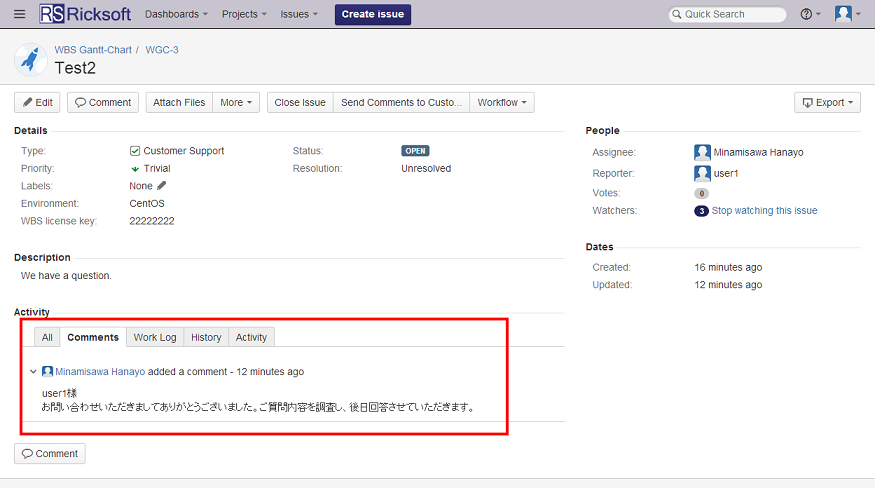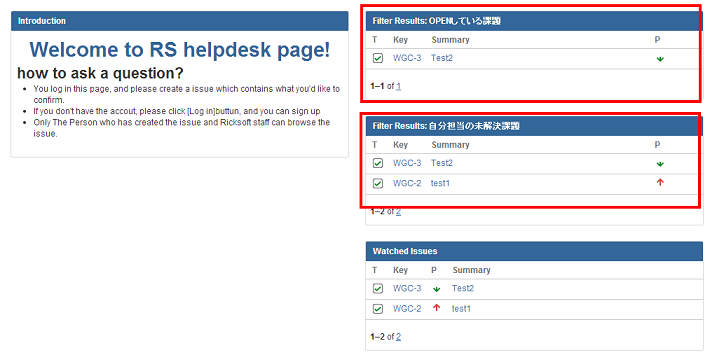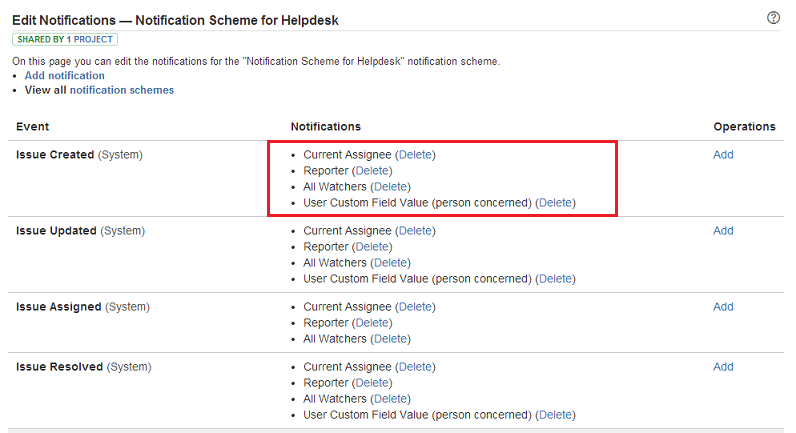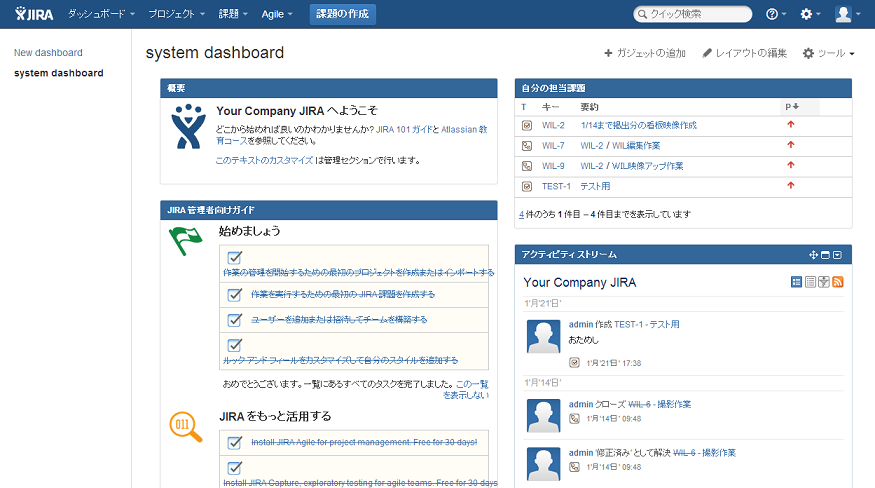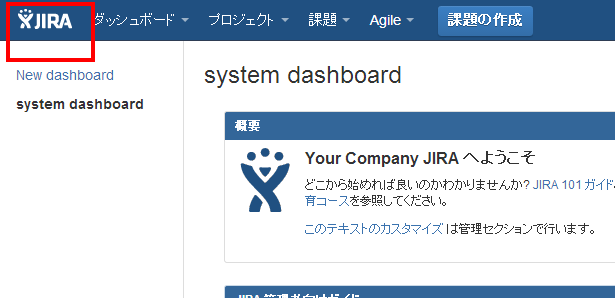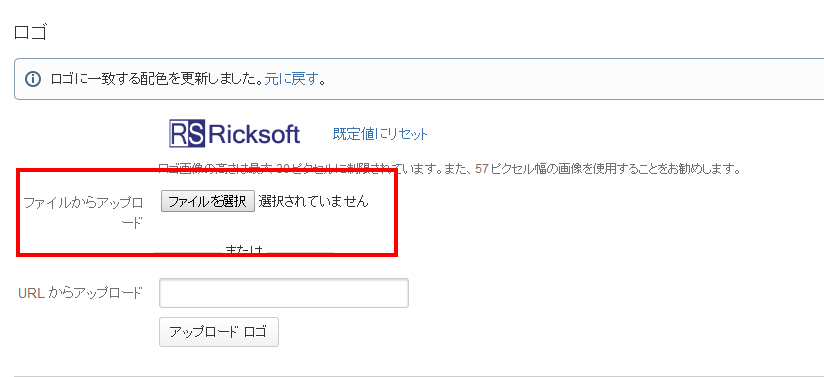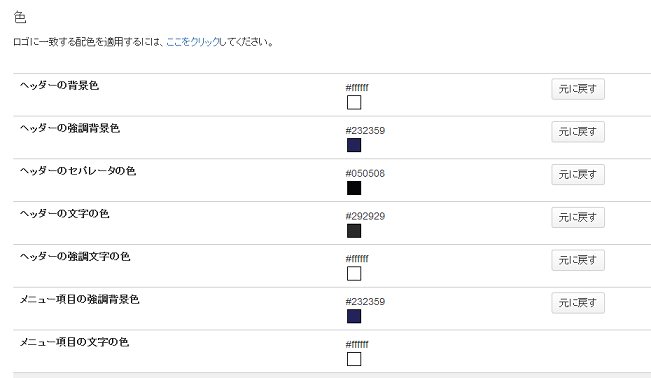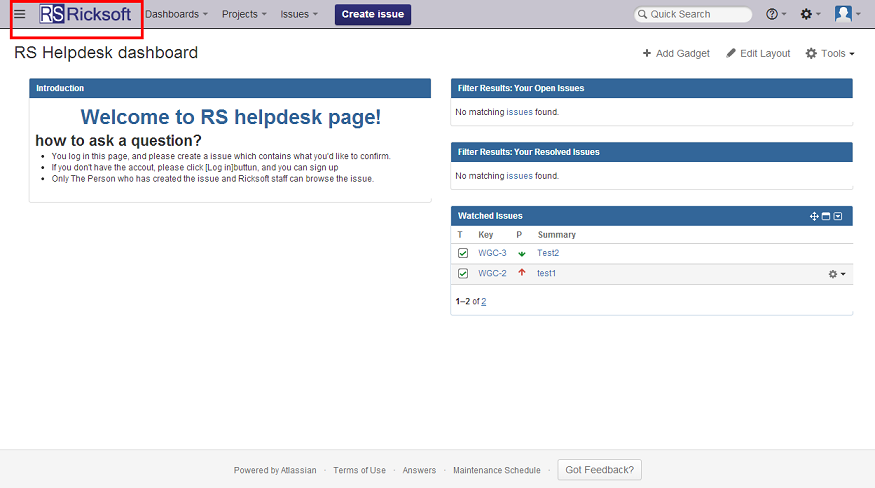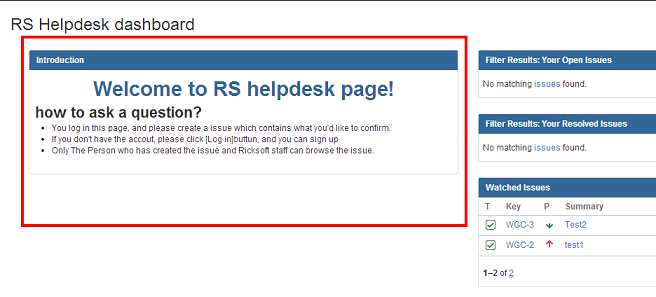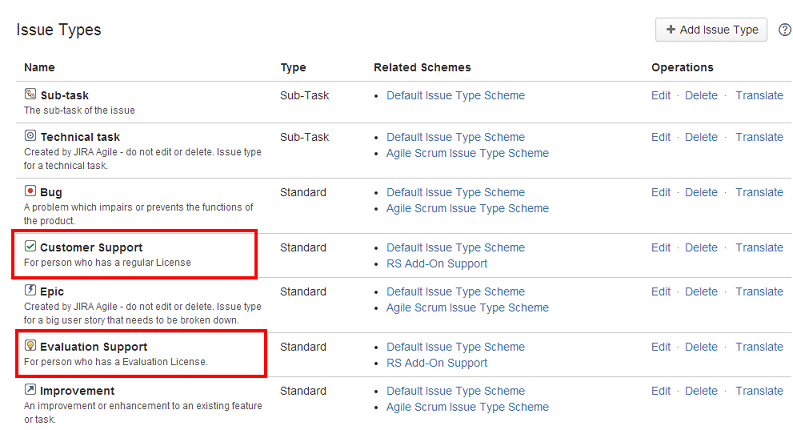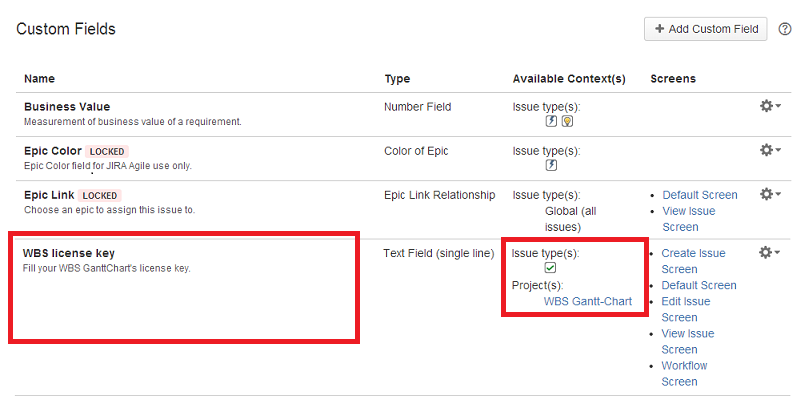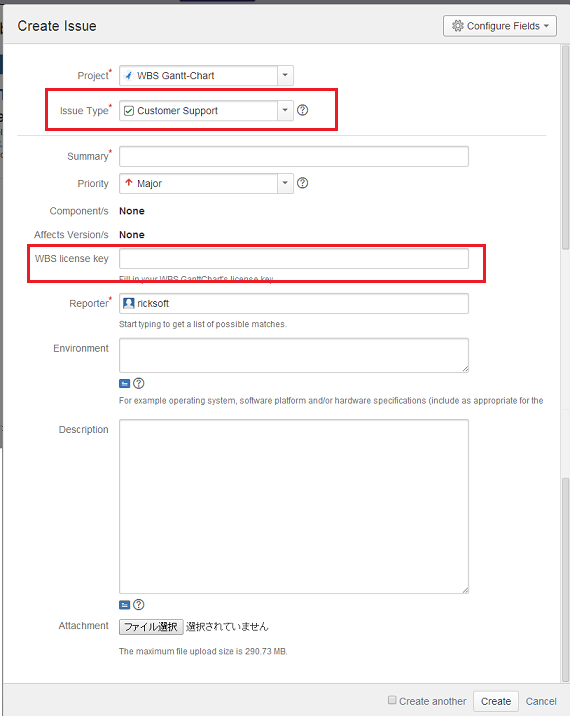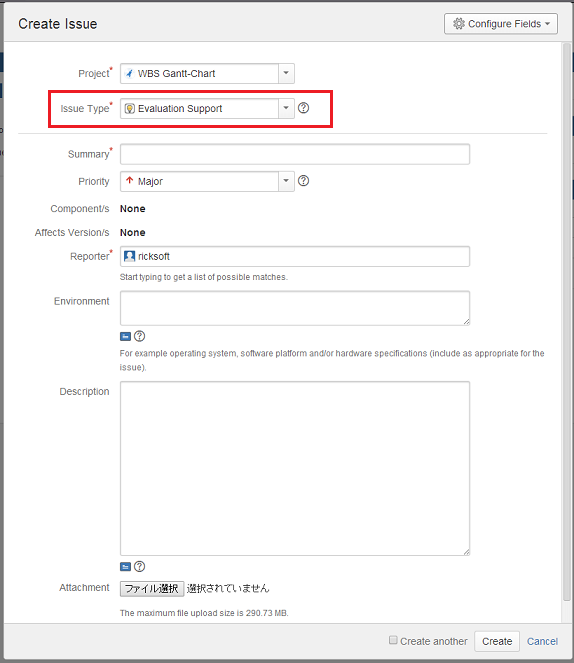2014/02/05
JIRA OnDemand 版を使ってヘルプデスクサイトを作ってみたAuthor
南澤 華代Hanayo Minamisawa

JIRA OnDemand 版を使って、Ricksoft 英語版ヘルプデスクサイトを作りました。この記事では、どのようにしてJIRAをカスタマイズし、ヘルプデスクサイトを作成したのかを紹介します。
作成にあたって、どのようなサイトにしたいか構想を練ります。
- Ricksoft社内(ヘルプデスクサイト運営側)だけで見られる情報と、ヘルプデスク登録ユーザーの方へ公開する情報を混在させたい
質問内容には環境や社名などの個人情報が含まれていますので、他のお客様からは見られないように設定をする必要があります。
社内では、お客様の情報やコメントをすべて閲覧可能にし、かつ社内でのコメントのやりとりをお客様からは見られないように設定をしたいですね。 - お問い合わせの進捗状況を把握したい
お客様からいただいた質問に対し返信をしているか?、質問の返信に対してお客様からの反応はあったか?などをすばやく把握できないと、ヘルプデスクとして成り立ちません。
また、お客様側からも進捗状況を環境にする必要があります。 - ヘルプデスクサイトらしい見た目にしたい
初期状態では、何をするサイトかわからないでしょう。お客様が質問や検索をしたくなるような見た目作りが大事です。(「人の見た目は9割」といいますが、Webサイトもそうです)
以上、三点を軸にして、サイトを作っていきます。
これから紹介する画面の中で英語の画面もありますが、JIRAは日本語対応していますので、ご安心ください。
1.セキュリティ設定
お客様からの質問やお客様の情報を他のお客様から参照できないようにしたり、ヘルプデスク運営側では社内でのやり取りなどをお客様からは見えないようしたりする制限のかけ方について紹介します。
ユーザー参照の制限
JIRAには、ユーザーピッカー機能という頭文字を入力しただけで候補の名前が表示できる機能があります。候補に他の会社が表示できないように設定する方法を説明します。
「グローバル権限」の「ユーザーの参照」の設定で実現可能です。「ユーザーの参照」で選択されているグループやユーザーだけがユーザー名やグループ名を参照できます。
つまり、「ricksoft-users」(ヘルプデスク運営側)と「jira-users」(ヘルプデスクを利用するお客様」と二つのグループに分けている場合は、ユーザー/グループ欄を「ricksoft-users」に設定をするといいのです。
そうすると、お客様からは他のお客様の名前を探したり、検索の時に表示されたりすることができなくなります。
課題セキュリティレベル
作成した課題を他のお客様から見られないように設定ができます。課題を表示する対象を制限する課題セキュリティレベルという機能があります。ここで課題を閲覧する対象を決めることができます。
今回の例では、ricksoft-users(ヘルプデスク運営側)と報告者(課題を作ったお客様)、関係者(お客様が社内の関係者として選択した方)だけが課題を見ることができます。
コメント
ヘルプデスクの場合、お客様からの質問(課題)に対し、社内メンバー内で対応内容を相談したり、分担をしたりすることがあります。こういった社内のやり取りはお客様には見られたくないですね。
コメントをするときに閲覧を制限する機能があります。ここで、表示対象を「ricksoft-users」(ヘルプデスク運営側)にすると、このコメントは社内にだけ閲覧できます。
下の画面はを「ricksoft-users」(ヘルプデスク運営側)が見た画面です。
これを「jira-users」(お客様側)で見ると、社内のやり取りは見えなくなっています。
ここで、お客様へコメントは表示対象を無制限にしていますが、課題セキュリティを設定していれば他のお客様からはこの課題を見ることはできません。
2. お問い合わせの進捗状況を把握する
お客様からいただいた質問に対し返信をしているか?誰がお客様の担当をしているか?質問の返信に対してお客様からの反応はあったか?といったヘルプデスク内での管理は大変です。
JIRAで進捗状況を把握する方法を紹介します。
フィルター設定
お客様からの沢山の課題のうち、どの課題が自分が回答するものか?お客様にお返事をしていない課題はどれか?などを把握するには、フィルター機能が便利です。
TOPのダッシュボードで「フィルター結果」というガジェットを利用すると、予め登録しているフィルターの結果を表示させることができます。このようにすると、毎回検索操作をしなくても、画面上で進捗などを把握できます。
上記の例では、「OPENしている課題」は、お客様からコメントがあり、まだヘルプデスクが返信をしていない課題、「自分担当の未解決課題」は現在ログインしているユーザー担当課題の中で未解決の課題をそれぞれ抽出しています。
このダッシュボードの設定はログインユーザーごとに設定ができますので、ご自身でフィルタリングしたい内容を設定できます。
メール通知設定
お客様から課題が作成されたときや、コメントが追加されたときなど、何かActionがあった場合にメールで通知する便利な機能があります。
通知スキームで、課題を作成したときなどに、決められた対象へメール通知をする設定ができます。これはプロジェクトごとに設定が可能です。
上記の一番上の行を例に挙げますと、「課題を作る(Issue Created)」Actionがされた時に、通知をする対象は「Current Assignee(現在の担当者、質問に答える人)」「Reporter(報告者、質問をしてきたお客様)」「All Watchers(課題をウォッチされてる方)」「person concerned(関係者、お客様が関係者として指定した方)」です。
通知対象に対してメールで通知が来ますので、何かしらのActionがあったことがわかります。
3. Help Deskらしい見た目作り
IRAの初期画面では、アクセスするお客様も何をするサイトなのかよくわかりません。まずはHelpDeskらしい見た目を作っていきます。
TOP画面をカスタマイズする
上側左のJIRAマークを会社のロゴなどへ変更する手順を紹介します。初期状態では下の画像のように「JIRA」マークが表示されます。
「ルックアンドフィール」画面で会社のロゴ画像を選択します。
同じ「ルックアンドフィール」画面で色も設定することができます。
ロゴとメニュー項目の色を変更するだけで少しJIRAっぽさが抜けましたよね?
TOP画面のダッシュボートの「introduction」の部分などを変更して、サポートの時間帯やサポートの流れなど、お客様に知らせたい情報を表示することもできます。
お問い合わせフォームを作成する
JIRAを利用してお問い合わせする場合、お客様に課題を作ってもらいます。課題を作るときの画面も、お客様が利用しやすくしたいですよね。 ここでは課題を作成するときのフォームをカスタマイズする例を説明します。
まずはどのようにしたいかを考えます。
例として、「Customer Support(購入ライセンスをお持ちのお客様)」と「Evaluation Customer(評価ライセンスをお持ちのお客様)」というように、お客様の契約形態が二つあり、契約によって表示する入力項目が異なるように設定したいとします。
入力フォームの構想をまとめると、
- 「Customer Support(購入ライセンスをお持ちのお客様)」と「Evaluation Customer(評価ライセンスをお持ちのお客様)」のどちらかを選び、その後、契約に合った入力フォームが表示される。
- 入力項目について。「Customer Support(購入ライセンスをお持ちのお客様)」は、ライセンスキーを持っているので、キーを入力する欄を表示させたい! でも、「Evaluation Customer(評価ライセンスをお持ちのお客様)」については、キー入力欄を表示させたくない。
これら設定もJIRAなら実現できます! 「課題タイプ」と「カスタムフィールド」という機能を使えば叶えれます。
まずは1.を実現するために、課題タイプを設定します。ここでは「Customer Support(購入ライセンスをお持ちのお客様)」と「Evaluation Customer(評価ライセンスをお持ちのお客様)」の選択で表示する入力フォームを変えますよ、という設定です。
それぞれを別々の課題タイプとして登録し、分類します。
つづいて、2.の入力項目の設定は「カスタムフィールド」という機能を使います。ここではライセンスキーを入力する項目を作ります。入力内容も選択肢にしたり、フリーワード入力にしたり自由がききます。
今回は「WBS licence key」という項目名を作りました。課題タイプ「Customer Support」の時にだけ表示をしたい項目なので、「Issue Type(課題タイプ)」は、「Customer Support」だけをひもづけました。
さあ、実際に課題を作るときにどのような入力フォームが表示されるかを見ていきましょう。
まず、「Issue Type(課題タイプ)」で「Customer Support」を選択すると、「WBS license key」の項目があることがわかります。
つぎに、「Issue Type(課題タイプ)」で「Evaluation Support」を選択すると、「WBS license key」の項目がないことがわかります。
最後に
いかがだったでしょうか?JIRAが今回の例のように、ヘルプデスクサイトに変身することをおわかりいただけたらうれしいです。
JIRAは沢山の可能性を秘めています。皆様のカスタマイズ次第で、よりいいものになります.
JIRAが皆様の色に染まるように、わたしたちも精一杯サポートさせていただきます!
ここまでお読みいただきましてありがとうございました。